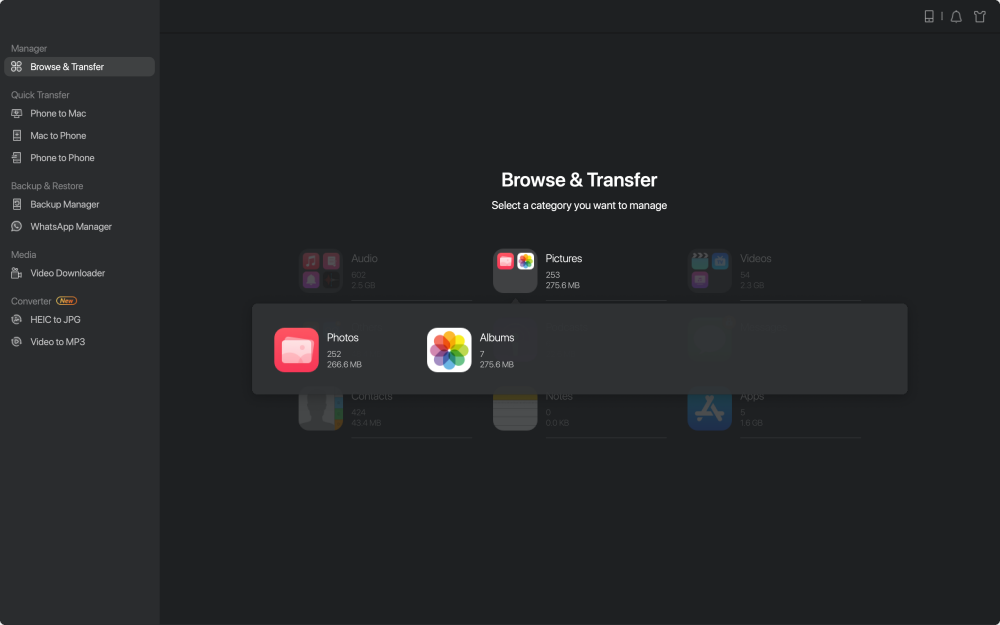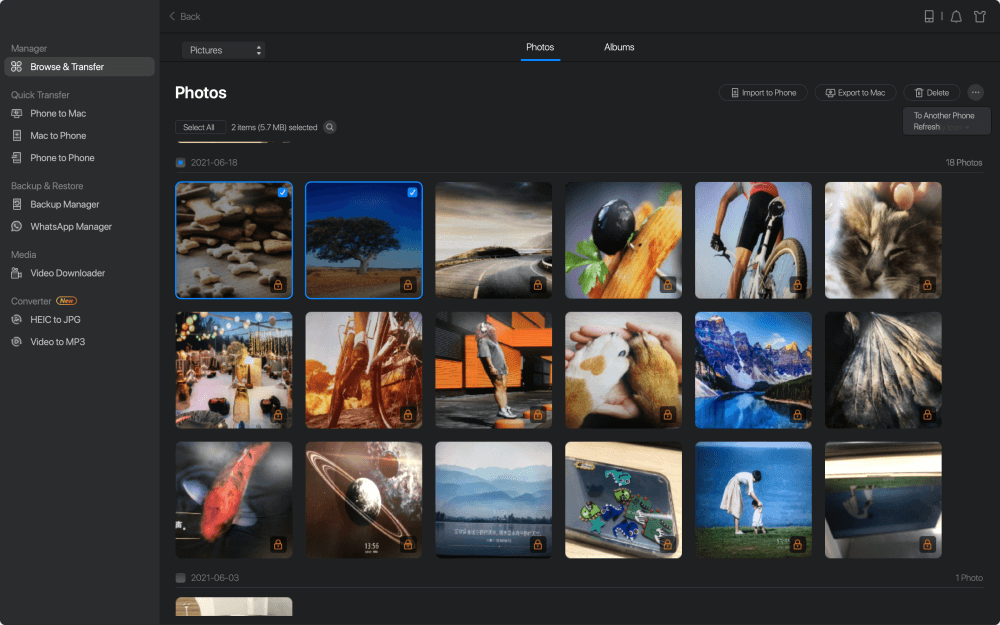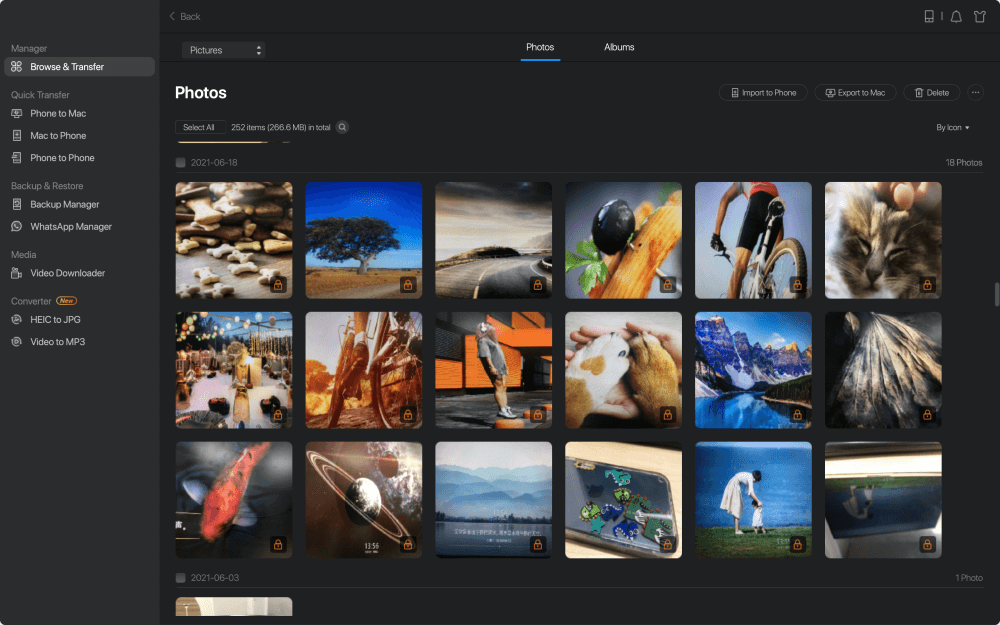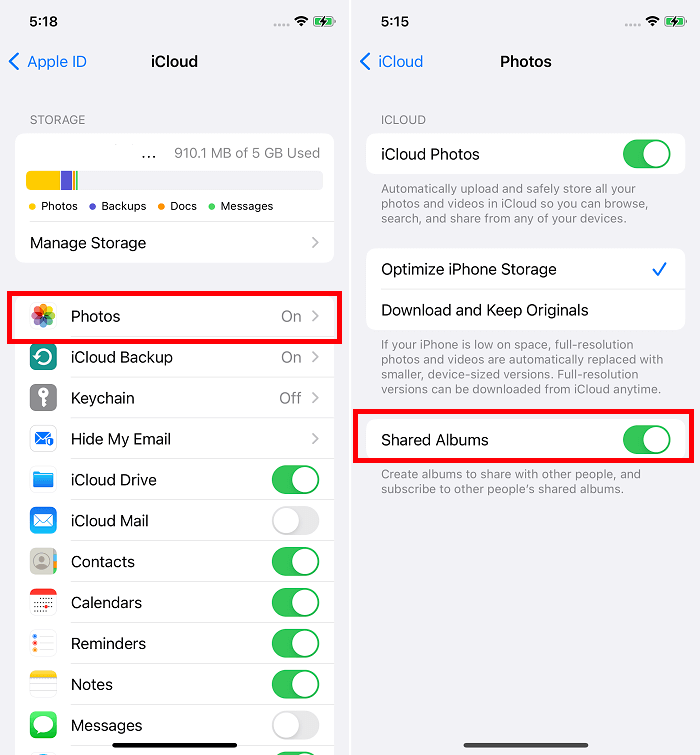Sete soluções principais para corrigir álbuns compartilhados que não funcionam no iPhone ou iPad
Com os álbuns compartilhados no aplicativo Fotos, você pode compartilhar fotos e vídeos com amigos, familiares ou outros dispositivos por WiFi. Por mais conveniente que seja, o Álbum Compartilhado do iCloud se tornou uma forma popular de compartilhar fotos. Mas antes de entrarmos no tópico principal de como corrigir o problema dos Álbuns Compartilhados que não funcionam , como o Álbum Compartilhado não aparecer ou o Convite do Álbum Compartilhado não funcionar, vamos examinar os seguintes motivos que podem fazer com que o Álbum Compartilhado não funcione no iPhone ou iPad.
Por que o álbum compartilhado não aparece/funciona no iPhone ou iPad:
- 🔧Há algo errado com o status do sistema da Apple.
- ⚙️O link da foto do iCloud expirou.
- 🔗Não há conexão com a internet ou a internet do iPhone está lenta .
- 📱Você está no modo de baixo consumo de energia, o que forçará o desligamento de algumas funções.
Seja qual for o motivo, você aprenderá algumas soluções viáveis neste guia.
Mais uma coisa: se quiser desabilitar o recurso Álbum Compartilhado do iCloud no seu iPhone, você pode consultar as etapas listadas em nossa parte final.
7 soluções para corrigir o problema de “álbuns compartilhados que não funcionam”
Nesta parte, mostraremos algumas soluções simples para consertar o álbum compartilhado do iCloud que não funciona no iPhone. A primeira coisa a lembrar é que se você deseja compartilhar álbuns ou ingressar em outros álbuns compartilhados, você deve ativar o recurso Álbum Compartilhado do iCloud; caso contrário, você poderá descobrir que o convite para álbum compartilhado não funciona ou não aparece. Se as soluções a seguir não ajudarem a corrigir o problema dos álbuns compartilhados que não funcionam, você pode pular diretamente para a Parte 2 para usar uma forma alternativa de compartilhar fotos.
1️⃣Verifique se você ativou o recurso "Álbuns Compartilhados do iCloud" no seu iPhone: Vá em Ajustes no seu iPhone > iCloud > Fotos > Álbum Compartilhado.
2️⃣Verifique o status do seu sistema. Para fazer isso, você pode acessar o Apple System Status para verificar se o serviço está inativo.
3️⃣Verifique a conexão de rede do seu iPhone. Se necessário, redefina as configurações de rede em Ajustes > Geral > Transferir ou Redefinir iPhone > Redefinir > Redefinir Configurações de Rede.
4️⃣Certifique-se de que o link da foto do iCloud não expirou. Se expirou, você receberá a mensagem "Falha ao recuperar". Nesse caso, você pode usar um novo link de compartilhamento.
5️⃣Desative e reative o recurso Álbuns Compartilhados em Ajustes > [seu perfil] > iCloud > Fotos > Compartilhado, desligue-o e reative-o.
6️⃣Reinicie seu iPhone ou iPad. Isso atualizará seu sistema e corrigirá alguns pequenos problemas.
7️⃣Atualize seu sistema iOS para a versão mais recente. A atualização do seu sistema iOS corrigirá alguns bugs no seu dispositivo.
A maneira mais fácil e rápida de compartilhar fotos e álbuns
Embora o Álbum Compartilhado seja uma ótima maneira de compartilhar fotos com seus amigos ou entre diferentes dispositivos, ele possui algumas peculiaridades/recursos frustrantes, como:
Todos esses recursos tornam frustrante o compartilhamento de fotos via iCloud. Se você quiser algumas recomendações para outros serviços de transferência de fotos entre diferentes dispositivos, experimente este software de transferência de dados do iPhone - EaseUS MobiMover. Esta ferramenta de transferência permite transferir fotos ou álbuns por data, local, pessoas e muito mais, sem compactar sua qualidade. A velocidade de transferência é excelente - mover um monte de fotos levará apenas alguns minutos para ser concluído.
Para transferir uma imagem completa não compactada de um iPhone/iPad para outro dispositivo iOS, dispositivo Android ou computador, baixe este programa em seu computador e siga estas etapas para fazer isso.
Passo 1 . Conecte seu iPhone ou iPad ao Mac. Inicie o EaseUS MobiMover e vá em “Gerenciamento de Conteúdo” > “Imagens” > “Álbuns”.
![Como transferir fotos do iPhone/iPad para Mac - Passo 1]()
Passo 2 . Selecione os álbuns que deseja copiar do seu iPhone/iPad para o Mac. Você pode selecionar itens específicos ou selecionar todos, dependendo de suas necessidades. Você pode escolher "Original" e "JPG" como formato das fotos transferidas em "Preferências".
Etapa 3 . Clique no botão "Transferir" e o MobiMover começará a transferir álbuns do seu iPhone ou iPad para o seu Mac automaticamente. Quando terminar, vá até o destino para verificar os arquivos.
![Como transferir álbuns de fotos do iPad para Mac - Passo 3]()
Além de transferir fotos, o EaseUS MobiMover também é capaz de fazer coisas como:
Se você achar úteis as soluções para consertar álbuns compartilhados que não funcionam ou se considerar o software EaseUS um auxiliar poderoso e multifuncional, compartilhe esta postagem com mais amigos nas plataformas de mídia social!😄
Bônus: como ativar ou desativar álbuns compartilhados do iCloud no iPhone
Considerando que alguns de vocês podem querer ativar e desativar os álbuns compartilhados no seu iPhone, iPad ou iPod touch, compilamos as etapas.
Passo 1 . No seu dispositivo, abra o aplicativo Configurações.
Passo 2 . Toque em [seu perfil] > "iCloud" > "Fotos", ative ou desative "Álbuns Compartilhados".
Dicas : Se quiser saber como compartilhar fotos com os recursos do Álbum Compartilhado, você pode seguir estas etapas:
- Abra o aplicativo Fotos no seu iPhone e selecione as fotos que deseja compartilhar.
- Toque no ícone de compartilhamento e toque em “Copiar link do iCloud”.
- Cole o link em seu aplicativo Message e escolha um amigo para quem enviar.
![Ativar álbum compartilhado]()
O resultado final
Você pode resolver rapidamente o problema de “ Álbuns compartilhados não funcionam ” com as sete soluções apresentadas acima. Se nenhum deles funcionar para ajudá-lo ou você não quiser usar o recurso de compartilhamento do iCloud, instale o EaseUS MobiMover no seu computador e deixe-o ajudá-lo a transferir dados entre dois dispositivos iOS ou entre um iPhone/iPad e um computador.
Perguntas frequentes sobre álbuns compartilhados que não funcionam
1. Por que não estou recebendo meu convite para Álbum Compartilhado?
Se você for convidado para um álbum compartilhado, deverá haver uma notificação sobre isso, mas às vezes o não recebimento de um convite para um álbum compartilhado ocorrerá pelos seguintes motivos:
- Fotos e álbuns compartilhados do iCloud não estão ativados.
- Wi-Fi ou dados de celular ruins. Você deve se conectar a uma boa rede para permitir que o iCloud envie ou receba convites.
- Falhas de software. Uma falha ou problema de software pode fazer com que um convite de álbum compartilhado não apareça.
- Pode haver algo errado com o servidor Apple.
2. Como criar um álbum compartilhado no meu iPhone?
- Vá para Álbuns e clique no ícone Adicionar.
- Clique em Novo álbum compartilhado, dê um nome a ele e clique em Avançar.
- Escolha as pessoas que você deseja convidar de seus contatos. Ou você pode digitar o endereço de e-mail/número de telefone do iMessage diretamente para convidá-los.
- Por fim, toque em Criar.
Pronto, você cria um novo álbum compartilhado. Em seguida, você pode selecionar as fotos e vídeos e tocar no ícone de compartilhamento para adicioná-los ao Álbum Compartilhado que acabou de criar.